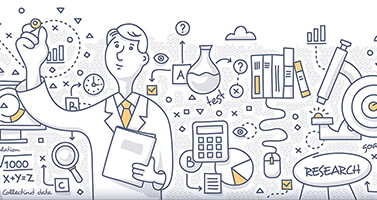Помощь для программы BitTorrent Proxy
Помощь для программы BitTorrent Proxy / Настройки
Окно настроек
Окно состоит из нескольких разделов, к каждому из которых вверху окна есть закладка.
Раздел "Общие"
Язык программы - тут вы можете сменить язык интерфейса программы. Изменение языка происходит сразу после нажатия на кнопку "ОК", кроме смены языка на английский. Для изменения языка на английский нужно перезапустить программу.
Автоматически проверять наличие новой версии - при включенной опции программа будет сама проверять, не вышла ли новая версия BitTorrent Proxy. Кнопка "Проверить обновление" позволяет сделать это вручную.
Запускаться при запуске Windows - программа добавляет себя в автозагрузку Windows и запускается автоматически при включении компьютера.
Сворачиваться в трей при закрытии окна - если данная опция включена, то при начатии на кнопку закрытия окна (крайне правая, верхняя кнопка с крестиком) в главном окне не приведет к завершению работы программы, а приведет к сворачиванию её в трей на панели окон в Windows. Для выхода из программы в таком случае нужно нажать на кнопку "Выход" в главном окне.
Сохранять список заданий скачек и эмуляций - данная опция позволяет сохранять список задач скачек и эмуляций для того, что бы можно было быстро возобновить работу программы после перезапуска системы или каких либо сбоев в работе программы.
Действие по умолчанию - тут вы определяете режим по умолчанию, который будет применяться к торрентам, которые были "скинуты" в программу из эксплорера (метод Drag-n-Drop) или же запущены через системное меню "Открыть через BitTorrent Proxy"
Кнопка "Добавить меню к torrent файлам" - данная опция позволяет добавить в системное меню файлов с расширением torrent дополнительное меню "Открыть через BitTorrent Proxy". В принципе данное меню должно автоматически появиться при инсталляции программы, но если вдруг этого не произошло (возможные причины вы можете прочитать в разделе FAQ), то это можно сделать вручную, нажав на кнопку.
Раздел "Скачка"
Порт по умолчанию – порт, который будет использоваться для "общения" с вашим битторрент клиентом в режиме скачивания. При добавлении каждой новой задачи скачивания программа каждый раз увеличивает данное значение на 1.
Не удалять ретракер из списка анонса - Если данная опция включена, то программа не удаляет в торрент файле адрес ретракера. Так как ретракеры в последнее время набирают всё большую популярность, то их удаление из торрент файла может негативно сказаться на скорости скачки. Ретракер определяется программой по нахождению слова "retraker" в названии домейна.
Подключатся через прокси - эта опция дает возможность подключатся к трекеру через ещё один дополнительный прокси. На данный момент поддерживается только HTTP прокси без авторизации.
Раздел "Эмуляция"
Определять по умолчанию, добавленные торренты, как 100% скаченные - при включении данной опции, при добавлении нового торрента в окне эмуляции поле "Уже имеется от раздачи" будет заполнено значением 100.
Игнорировать ошибки сервера - программа игнорирует ошибки в случае возвращения трекером таких ошибок как: HTTP 404/501. Даная опция нужна, если на трекере ведутся какие-то временные технические работы, которые приводят к некорректной обработке данных посылаемых трекеру. В случае если трекер вернет подобную ошибку, а данная опция будет отключена, то задание, в котором произошла ошибка, будет остановлено и возле него появится знак ошибки.
Игнорировать ошибки подключения - программа игнорирует ошибки, в случае невозможности подключится к трекеру. Даная опция особенно нужна, если трекер сильно загружен, и не всегда получается, подключиться к нему с первого раза. В случае если трекер вернет подобную ошибку, а данная опция будет отключена, то задание, в котором произошла ошибка, будет остановлено и возле него появится знак ошибки.
Пытаться подключится к серверу – указывает, сколько раз программа будет пытаться подключиться к трекеру в случае не удачи подключения с первого раза.
Установить скорость на ноль если трекер вернул одного пира - Система против одной из защит на трекерах, которая связана с тем, что иногда трекер возвращает только одного пира, в связи с этим программа сбрасывает скорость аплоада на ноль. В случае активации этого режима иконки раздачи в окне эмуляции выглядят так: и
и  . В случае, если по какойто причине, данный режим включается постоянно, то рекомендуется попробовать выключить эту опцию.
. В случае, если по какойто причине, данный режим включается постоянно, то рекомендуется попробовать выключить эту опцию.
Раздел "Файлы клиентов"
В данном разделе имеется список в котором перечислены все файлы клиентов, которые установлены в программе. Данные клиенты могут быть использованы в изменении отображения клиента для трекера в режиме скачивания, а также для имитации какого либо битторрент клиента в режиме эмуляции. Кнопка "Скачать файлы клиентов" открывает страницу в вашем браузере, где вы сможете скачать дополнительные файлы клиентов с этого сайта.
Раздел "Удаленное управление"
Включение данной опции позволяет управлять BitTorrent Proxy находясь вдали от того компьютера где работает программа. Для вашего удобства лучше всего устанавливать порт 80, так как это стандартный порт работы веб-серверов. Если данная опция включена, то на панели состояния в главном окне (нижняя полоска) будет черная буква "R", а если опция выключена, то серая буква "R".
Чтобы удаленно управлять программой, вам нужен будет только любой браузер и знания IP того компьютера на котором работает BitTorrent Proxy. Узнать IP вы можете предварительно пройдя (с того компьютера где работает программа), к примеру, на . Затем, когда вы захотите управлять программой, находясь в другом месте, то в адресной строке браузера, вам просто нужно будет ввести следующее:
http://айпи_компьютера/ - в случае если порт 80
http://айпи_компьютера:порт/ - в случае если порт не равен 80
Окно настроек
Окно состоит из нескольких разделов, к каждому из которых вверху окна есть закладка.
Раздел "Общие"
Язык программы - тут вы можете сменить язык интерфейса программы. Изменение языка происходит сразу после нажатия на кнопку "ОК", кроме смены языка на английский. Для изменения языка на английский нужно перезапустить программу.
Автоматически проверять наличие новой версии - при включенной опции программа будет сама проверять, не вышла ли новая версия BitTorrent Proxy. Кнопка "Проверить обновление" позволяет сделать это вручную.
Запускаться при запуске Windows - программа добавляет себя в автозагрузку Windows и запускается автоматически при включении компьютера.
Сворачиваться в трей при закрытии окна - если данная опция включена, то при начатии на кнопку закрытия окна (крайне правая, верхняя кнопка с крестиком) в главном окне не приведет к завершению работы программы, а приведет к сворачиванию её в трей на панели окон в Windows. Для выхода из программы в таком случае нужно нажать на кнопку "Выход" в главном окне.
Сохранять список заданий скачек и эмуляций - данная опция позволяет сохранять список задач скачек и эмуляций для того, что бы можно было быстро возобновить работу программы после перезапуска системы или каких либо сбоев в работе программы.
Действие по умолчанию - тут вы определяете режим по умолчанию, который будет применяться к торрентам, которые были "скинуты" в программу из эксплорера (метод Drag-n-Drop) или же запущены через системное меню "Открыть через BitTorrent Proxy"
Кнопка "Добавить меню к torrent файлам" - данная опция позволяет добавить в системное меню файлов с расширением torrent дополнительное меню "Открыть через BitTorrent Proxy". В принципе данное меню должно автоматически появиться при инсталляции программы, но если вдруг этого не произошло (возможные причины вы можете прочитать в разделе FAQ), то это можно сделать вручную, нажав на кнопку.
Раздел "Скачка"
Порт по умолчанию – порт, который будет использоваться для "общения" с вашим битторрент клиентом в режиме скачивания. При добавлении каждой новой задачи скачивания программа каждый раз увеличивает данное значение на 1.
Не удалять ретракер из списка анонса - Если данная опция включена, то программа не удаляет в торрент файле адрес ретракера. Так как ретракеры в последнее время набирают всё большую популярность, то их удаление из торрент файла может негативно сказаться на скорости скачки. Ретракер определяется программой по нахождению слова "retraker" в названии домейна.
Подключатся через прокси - эта опция дает возможность подключатся к трекеру через ещё один дополнительный прокси. На данный момент поддерживается только HTTP прокси без авторизации.
Раздел "Эмуляция"
Определять по умолчанию, добавленные торренты, как 100% скаченные - при включении данной опции, при добавлении нового торрента в окне эмуляции поле "Уже имеется от раздачи" будет заполнено значением 100.
Игнорировать ошибки сервера - программа игнорирует ошибки в случае возвращения трекером таких ошибок как: HTTP 404/501. Даная опция нужна, если на трекере ведутся какие-то временные технические работы, которые приводят к некорректной обработке данных посылаемых трекеру. В случае если трекер вернет подобную ошибку, а данная опция будет отключена, то задание, в котором произошла ошибка, будет остановлено и возле него появится знак ошибки.
Игнорировать ошибки подключения - программа игнорирует ошибки, в случае невозможности подключится к трекеру. Даная опция особенно нужна, если трекер сильно загружен, и не всегда получается, подключиться к нему с первого раза. В случае если трекер вернет подобную ошибку, а данная опция будет отключена, то задание, в котором произошла ошибка, будет остановлено и возле него появится знак ошибки.
Пытаться подключится к серверу – указывает, сколько раз программа будет пытаться подключиться к трекеру в случае не удачи подключения с первого раза.
Установить скорость на ноль если трекер вернул одного пира - Система против одной из защит на трекерах, которая связана с тем, что иногда трекер возвращает только одного пира, в связи с этим программа сбрасывает скорость аплоада на ноль. В случае активации этого режима иконки раздачи в окне эмуляции выглядят так:
 и
и  . В случае, если по какойто причине, данный режим включается постоянно, то рекомендуется попробовать выключить эту опцию.
. В случае, если по какойто причине, данный режим включается постоянно, то рекомендуется попробовать выключить эту опцию.Раздел "Файлы клиентов"
В данном разделе имеется список в котором перечислены все файлы клиентов, которые установлены в программе. Данные клиенты могут быть использованы в изменении отображения клиента для трекера в режиме скачивания, а также для имитации какого либо битторрент клиента в режиме эмуляции. Кнопка "Скачать файлы клиентов" открывает страницу в вашем браузере, где вы сможете скачать дополнительные файлы клиентов с этого сайта.
Раздел "Удаленное управление"
Включение данной опции позволяет управлять BitTorrent Proxy находясь вдали от того компьютера где работает программа. Для вашего удобства лучше всего устанавливать порт 80, так как это стандартный порт работы веб-серверов. Если данная опция включена, то на панели состояния в главном окне (нижняя полоска) будет черная буква "R", а если опция выключена, то серая буква "R".
Чтобы удаленно управлять программой, вам нужен будет только любой браузер и знания IP того компьютера на котором работает BitTorrent Proxy. Узнать IP вы можете предварительно пройдя (с того компьютера где работает программа), к примеру, на . Затем, когда вы захотите управлять программой, находясь в другом месте, то в адресной строке браузера, вам просто нужно будет ввести следующее:
http://айпи_компьютера/ - в случае если порт 80
http://айпи_компьютера:порт/ - в случае если порт не равен 80